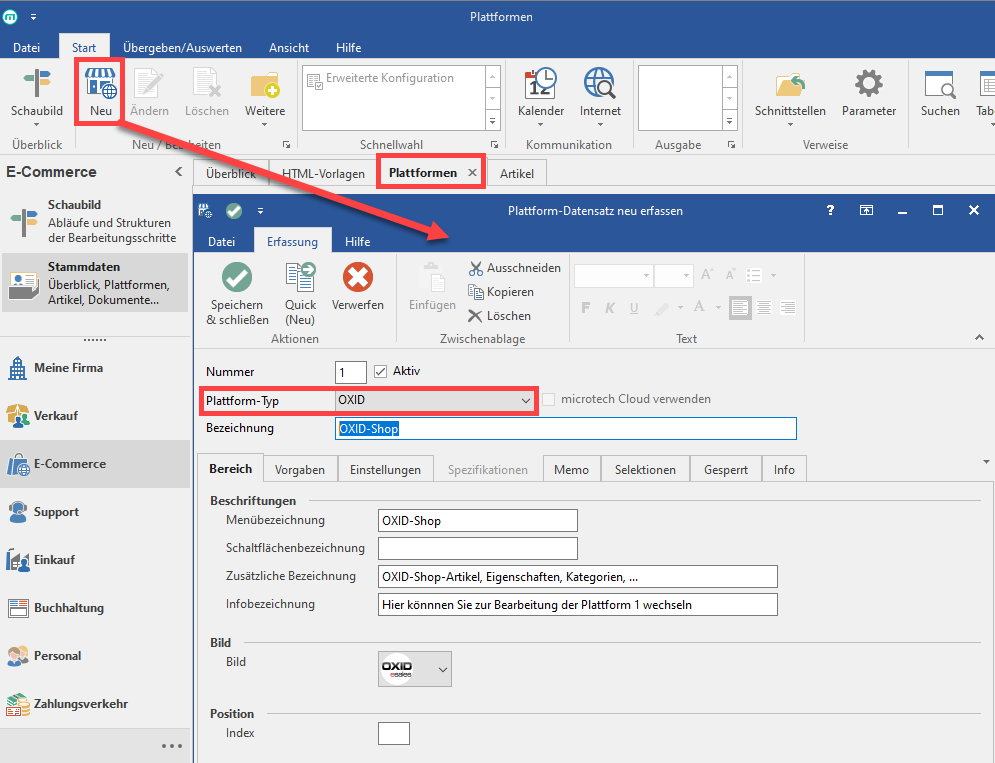...
| Tip | ||
|---|---|---|
| ||
Informationen zur Einrichtung eines Oxid-Shops finden Sie in unserer Hilfe: 2.1 Oxid Installationsdatei. Installieren Sie OXID auf einem Server. Überlegen Sie dazu bitte im Vorfeld, wie das Hosting des Online-Shops vonstatten gehen soll. Für das Zusammenspiel von büro+ mit OXID werden später folgende Informationen aus der Installation benötigt: Beachten Sie auch die Hilfe-Artikel zu: Programmbereich, Plattformen, Middleware (Einrichtung und Funktionen). |
Anlegen des OXID-Shops im Programmbereich
Die Neuanlage erfolgt im E-Commerce-Bereich - STAMMDATEN - Register: PLATTFORMEN - Schaltfläche: NEU.
Im Fenster für die Neuanlage eines Plattform-Datensatzes wählen Sie als Plattform-Typ: OXID. Die Bezeichnungen des Bereichs und das zugehörige Bild Shop-Logo werden mit Standardvorgaben belegt.
| Info | ||
|---|---|---|
| ||
| Es ist unbedingt darauf zu achten, dass die Nach dem die Anlage der Plattform mit der Schaltfläche "Speichen & Schließen" bestätigt wurde, öffnet sich über eine Abfrage die Konfiguration der Plattform in der Middleware: ShopwareOXID mit Programmbereich - Verbindung in der Middleware . Warning | | |
|
| Info | ||
|---|---|---|
| ||
Nähere Informationen zu Plattformen können in der ausführlichen Kundeninformation entnommen werden: "Plattform anlegen". An dieser Stelle erhalten Sie weitere Informationen zu den einzelnen Registern der angelegten Plattform. |
| Children Display | ||
|---|---|---|
|